如何在 iPhone 和 iPad 应用程序设置 AdGuard VPN 自动化
AdGuard VPN iOS 版中没有应用排除项。 不过,有一种方法可以让 AdGuard VPN 自动适用 iPhone 和 iPad 上的应用程序。
Configuring automatic connection to VPN
如果您需要在一款或多款应用程序里启用 VPN 服务,请将 AdGuard VPN 设置为在您打开和关闭 APP 时自动打开和关闭 VPN 连接。 转到「排除项」标签,选择「常规模式」并按照说明进行操作。 此处我们描述如何为 Twitter 创建自动化,但用户也可以选择任何其他应用程序。
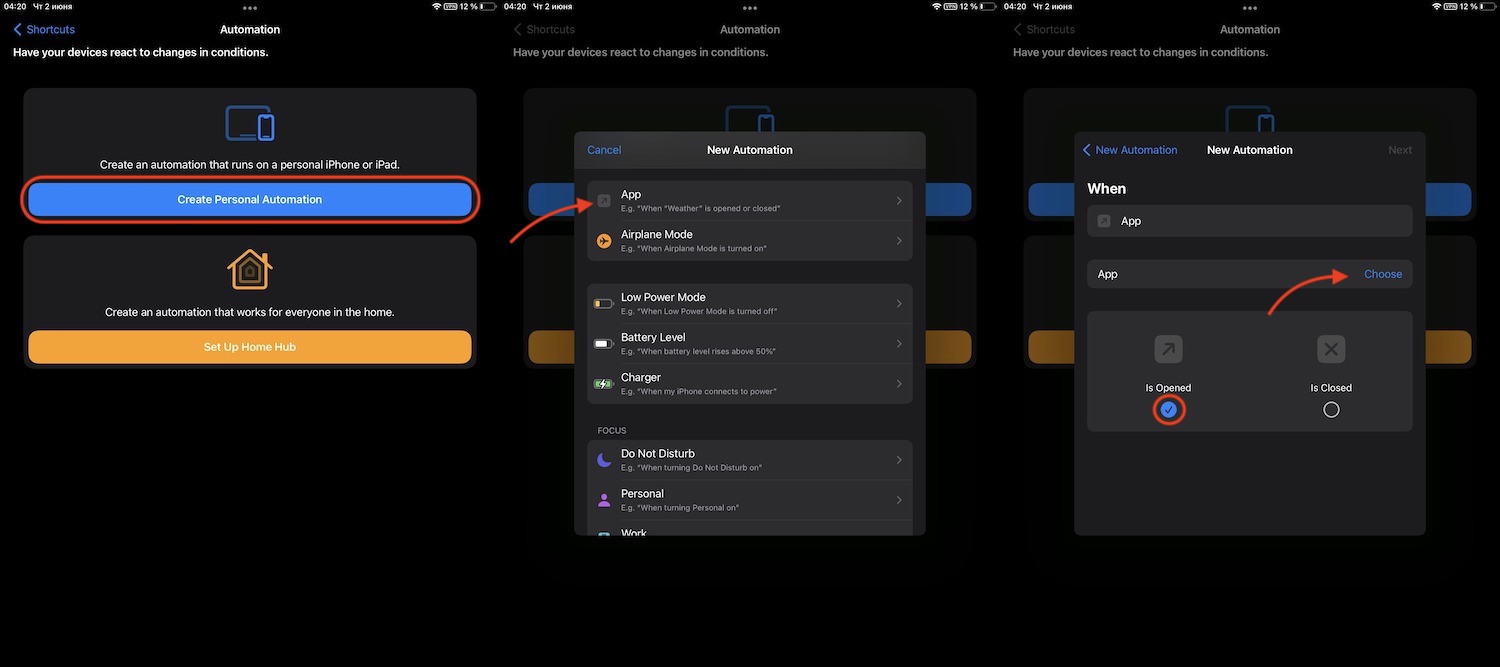
- 从 App Store 下载 快捷方式 APP 并通过点击屏幕底部的时钟图标转到自动化部分。
- 点选创建个人自动化按钮,然后在打开的列表中点击应用程序。
- 在下一个窗口中,确保选择被打开选项,然后点击选择来选择应用程序。
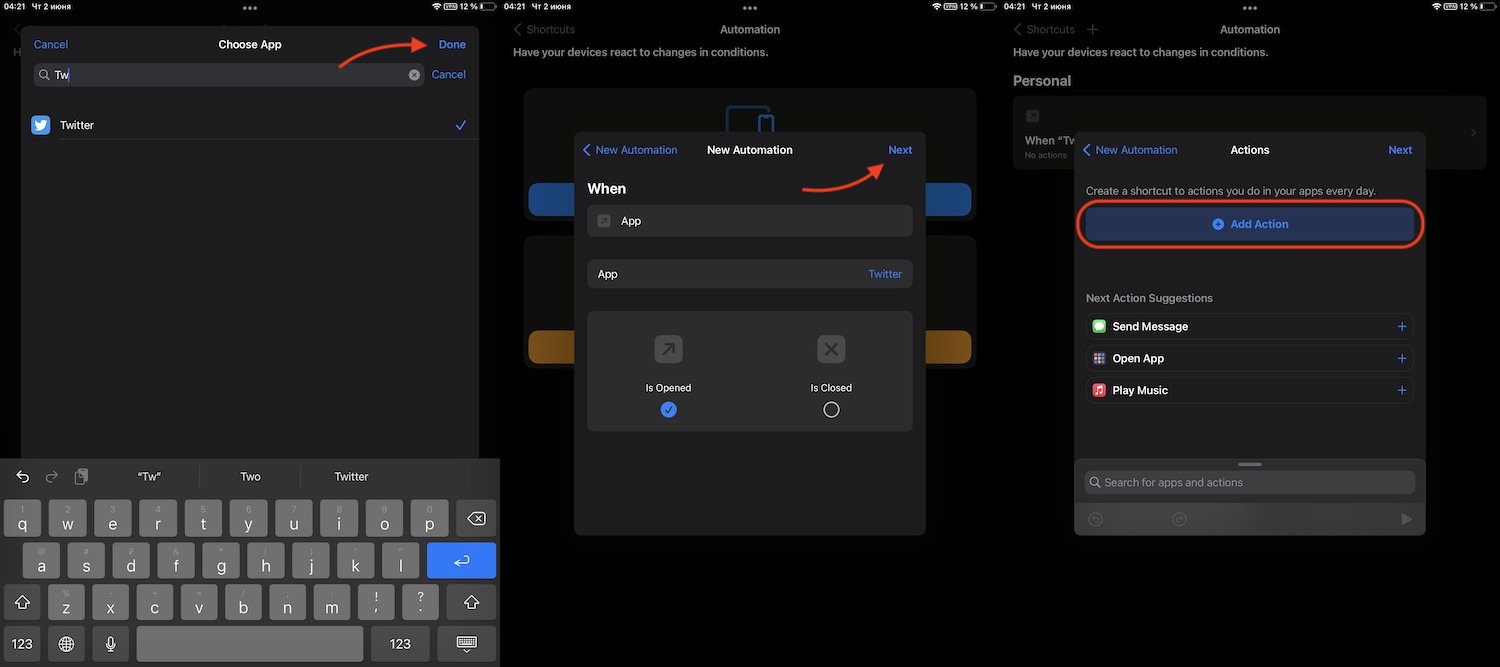 4. 开始输入应用程序的名称(此处以 Twitter 为例),并选择它。 点击「完成」,然后点击屏幕右上角的「下一步」。 在打开的窗口中,点击「添加操作」。
4. 开始输入应用程序的名称(此处以 Twitter 为例),并选择它。 点击「完成」,然后点击屏幕右上角的「下一步」。 在打开的窗口中,点击「添加操作」。
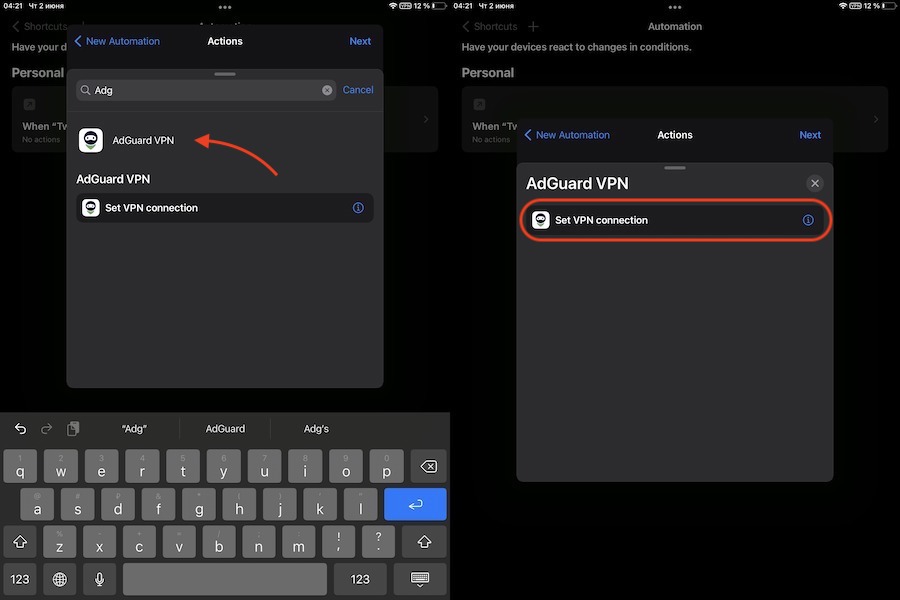 5. 输入「AdGuard VPN」并选择 「AdGuard VPN 应用程序」。 在新窗口里点击设置 VPN 连接。
5. 输入「AdGuard VPN」并选择 「AdGuard VPN 应用程序」。 在新窗口里点击设置 VPN 连接。
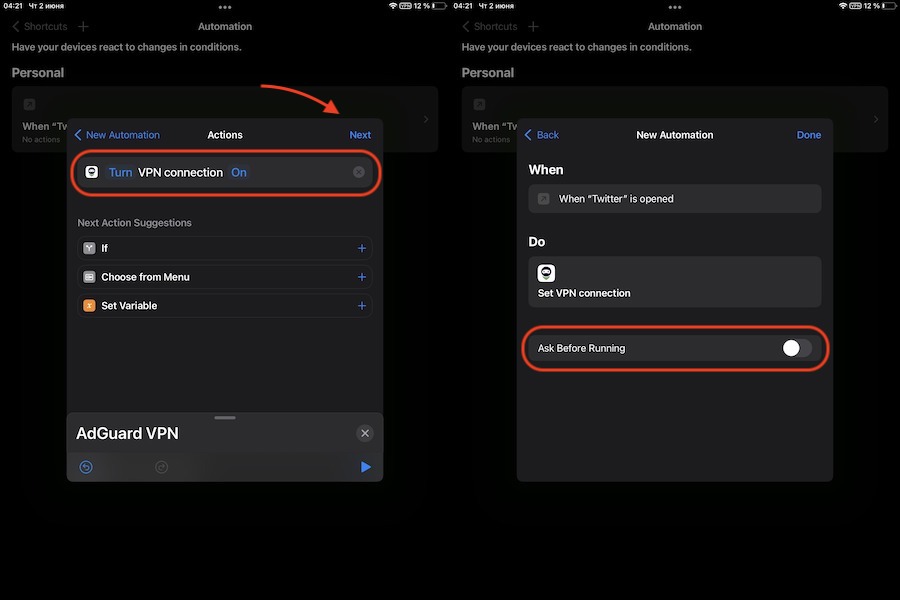 6. 确保数值显示启用 VPN 连接,并点击下一步。
7. 在下一个窗口中,将「运行前询问」选项旁边的滑块移动到非活动。 确认您的选择,然后点击「完成」。
6. 确保数值显示启用 VPN 连接,并点击下一步。
7. 在下一个窗口中,将「运行前询问」选项旁边的滑块移动到非活动。 确认您的选择,然后点击「完成」。
现在您有一个新的“场景”。当您启动 Twitter 应用程序时,AdGuard VPN 将自动启用。 现在您需要创建另一个命令,使 AdGuard VPN 在您关闭应用程序时自动关闭。
Configuring automatic disconnection from VPN

- 仍在「快捷方式」应用中新建自动化:点击「自动化」→「创建个人自动化」→「应用程序」。
- 确保选中已关闭选项并取消选中相邻选项下的复选框。 然后点击选择。
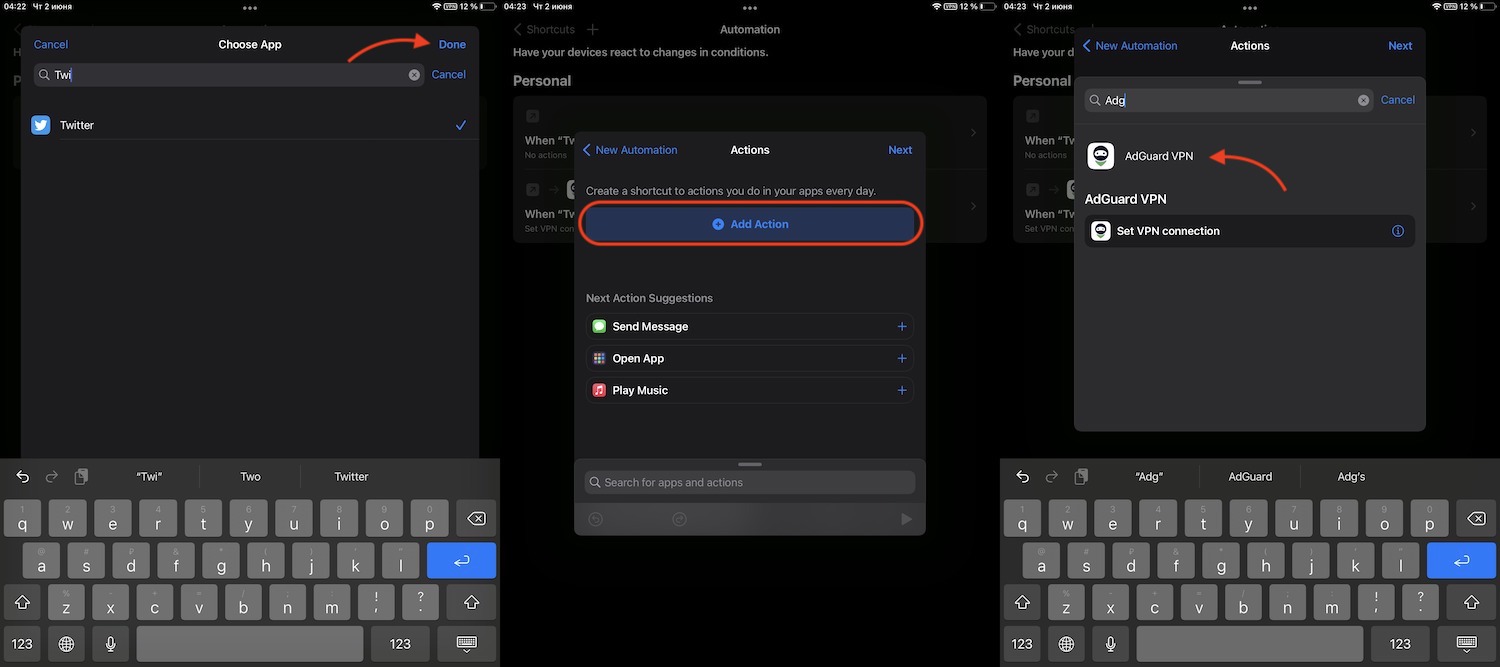 3. 输入 Twitter 并选择该应用程序。 然后点击屏幕右上角的完成。 点击添加操作并选择 AdGuard VPN。
3. 输入 Twitter 并选择该应用程序。 然后点击屏幕右上角的完成。 点击添加操作并选择 AdGuard VPN。
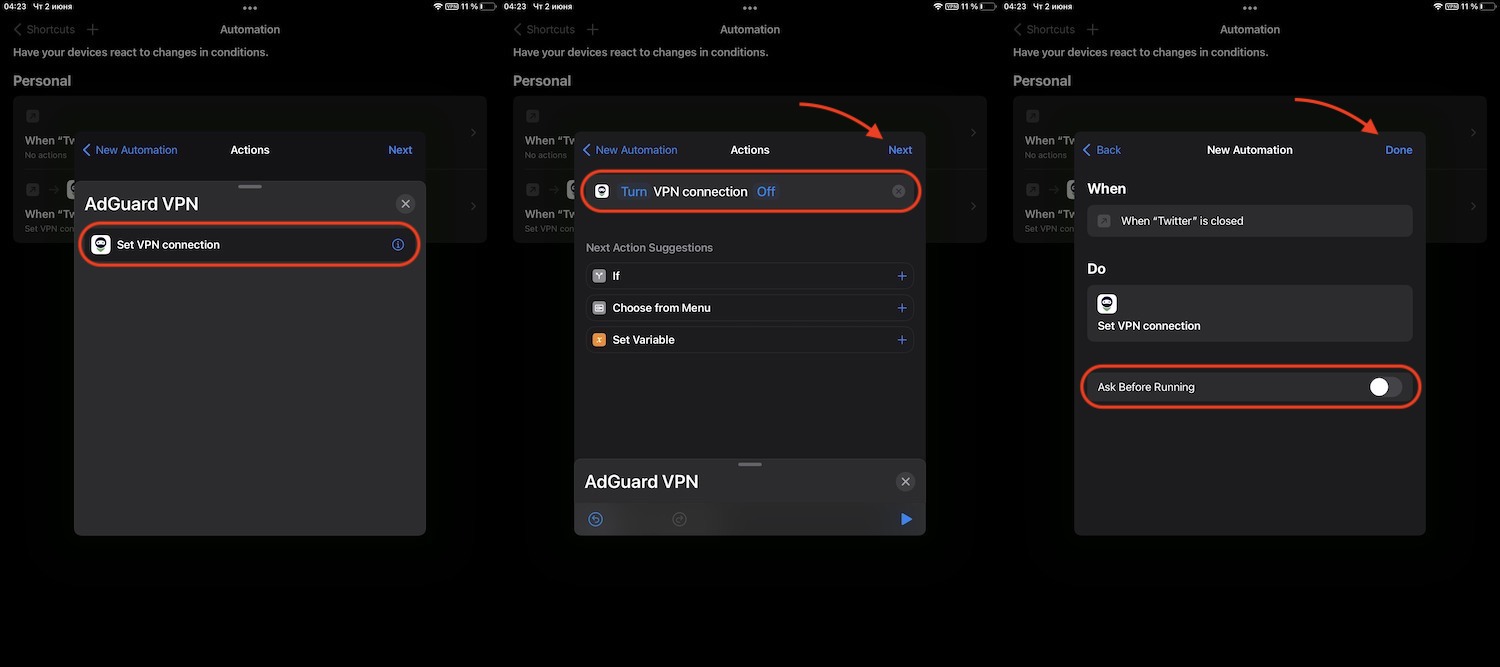 4. 在新窗口里点击设置 VPN 连接。
5. 然后点击「开」使其变为「关」,然后点击屏幕右上角的「下一个」。
6. 禁用「运行前询问」选项并确认您的选择。 然后点击屏幕右上角的「完成」以完成该过程。
4. 在新窗口里点击设置 VPN 连接。
5. 然后点击「开」使其变为「关」,然后点击屏幕右上角的「下一个」。
6. 禁用「运行前询问」选项并确认您的选择。 然后点击屏幕右上角的「完成」以完成该过程。
完成! AdGuard VPN 现在将在您每次打开 Twitter 应用程序时在您的设备上启用,并在您关闭应用程序时自动禁用。 您可以对任何其他应用程序重复相同的步骤。